现在使用Chrome经常会遇到插件被Chrome禁用且无法启用的问题。
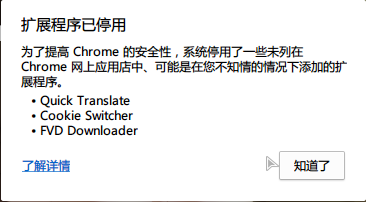
原因是在高版本的Chrome Stable下,Google引入了安全机制,会将非商店的插件或应用强制禁用。
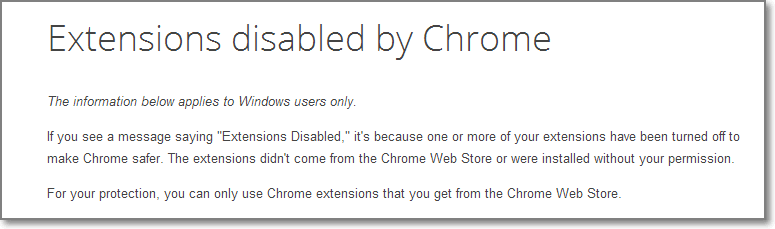
当然如果使用开发者模式加载正在开发的扩展这种方法可以继续使用,但是每次都会有警告。
对于这个机制,可以从策略组里一劳永逸的解决,简单说就是用策略组将Chrome不认可的插件加入白名单。
首先进入Chrome插件页面,勾选开发者模式,记录下需要加入白名单的插件的ID:
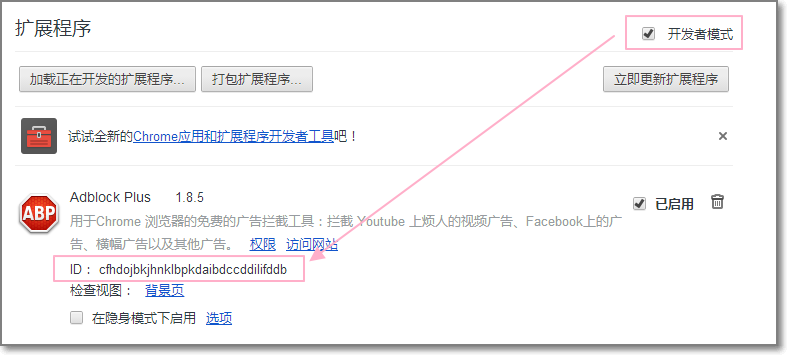
比如这边我们选择记下Adblock plus插件的ID: cfhdojbkjhnklbpkdaibdccddilifddb
然后需要去Chrome官方下载官方模版的策略组文件:
下载对应系统语言版本的 chrome.adm 文件,比如我是简体中文的,就下载里面的这个文件:
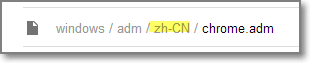
电脑设置方法:
1.打开系统的组策略: 开始–>运行–>gpedit.msc
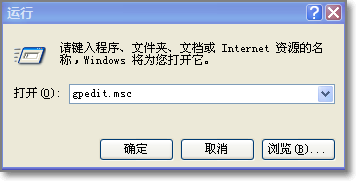
2.本地计算机策略–>计算机配置–>管理模版–>添加/删除模版
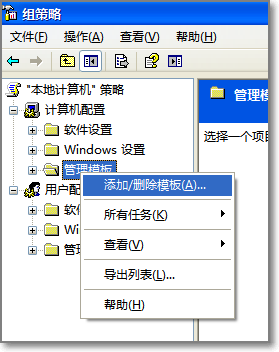
3.在弹出的添加对话框里选择下载的 chrome.adm 文件
4.确定后,管理模版下应该有了Google 选项,选择 Google–>Google Chrome–>扩展程序,在右侧窗口的“配置扩展程序安装白名单”上右键,选择“属性”
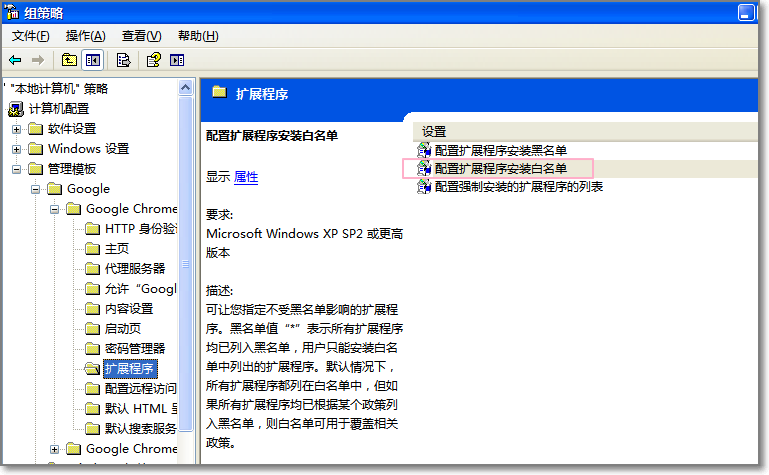
5.选择“已启用”,点击下面的“要从黑名单中排除的扩展程序ID”后的“显示”
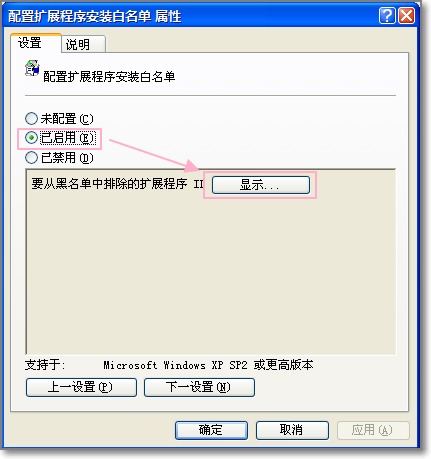
6.将最开始记录的扩展程序ID添加到白名单里。(ex.上面的Adblock plus的ID:cfhdojbkjhnklbpkdaibdccddilifddb)
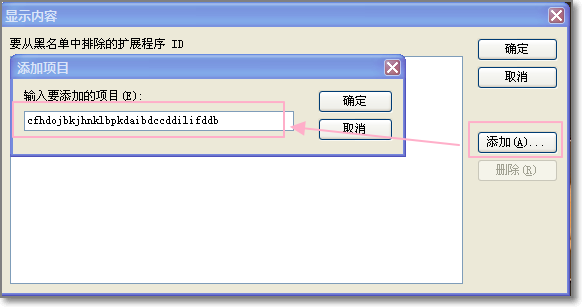
7.保存后在Chrome的扩展程序页面删除被禁用的扩展程序,重新安装就行了。
